您好,登錄后才能下訂單哦!
您好,登錄后才能下訂單哦!
這篇文章主要介紹“Windows7下Python3.4和MySQL數據庫的安裝教程”,在日常操作中,相信很多人在Windows7下Python3.4和MySQL數據庫的安裝教程問題上存在疑惑,小編查閱了各式資料,整理出簡單好用的操作方法,希望對大家解答”Windows7下Python3.4和MySQL數據庫的安裝教程”的疑惑有所幫助!接下來,請跟著小編一起來學習吧!
一.MySQL Community Server安裝:
1.mysql-5.7.17-win64.zip下載
URL: https://dev.mysql.com/downloads/mysql/
對應Windows系統版本,我選擇了mysql-5.7.17-win64.zip進行下載。最下面兩個ZIP是測試用的,忽略即可。
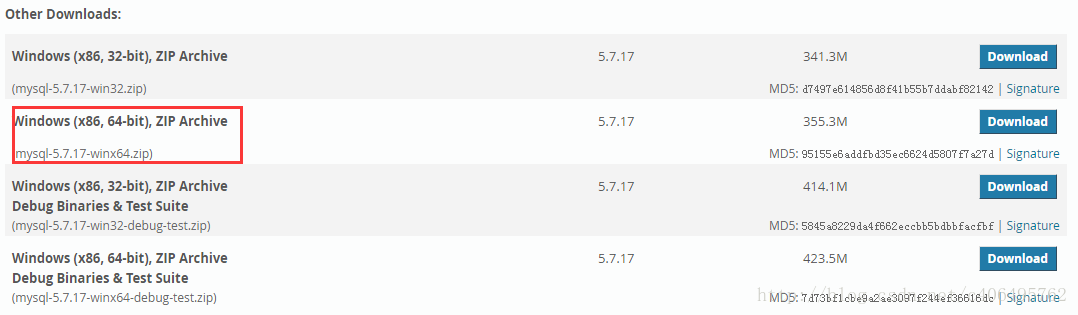
如果沒有登錄,可以選擇直接下載。

2.解壓縮ZIP文件,解壓到想要安裝的目錄下。
3.配置環境變量。
找到解壓縮后文件的位置,截圖如下:
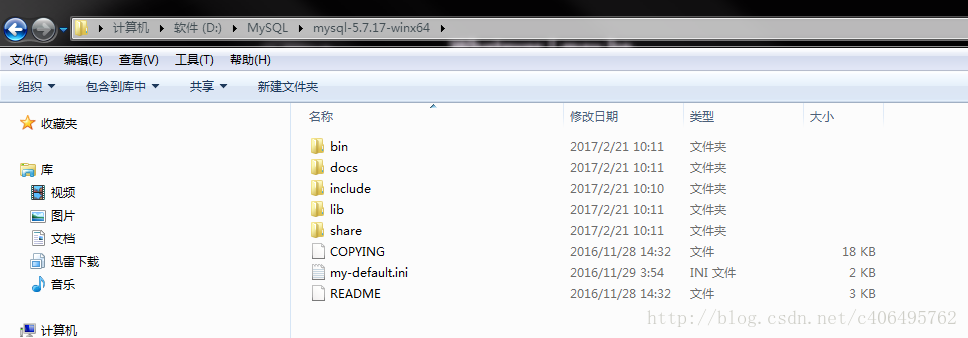
我配置的變量值為D:\MySQL\mysql-5.7.17-winx64\bin,注意在這個前面需要添加分號-“;”,截圖如下:
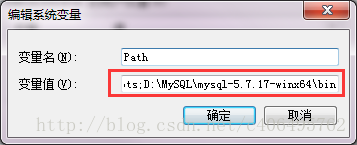
4.配置my.ini文件。
復制my-default.ini文件,到當前目錄并改名為my.ini。如下所示:
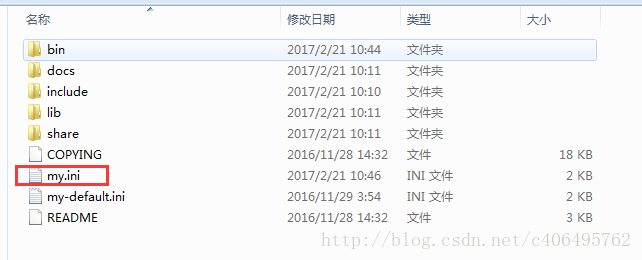
打開my.ini文件進行配置,如下(注意:路徑設置需要轉義符”\”進行轉義,或者使用反斜杠”/”,并將最后一行注釋掉):
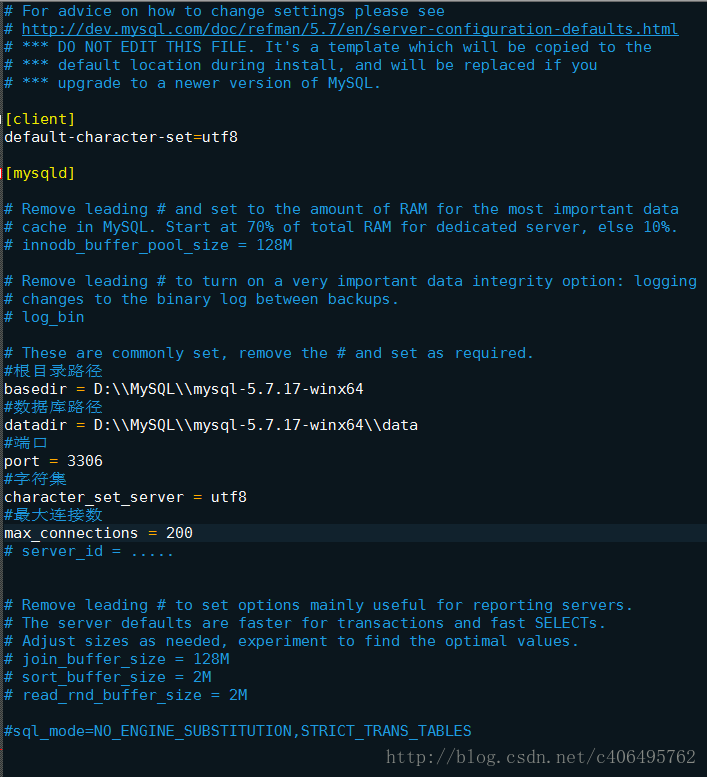
5.初始化數據庫、配置相關信息(命令執行順序要正確,否則會初始化失敗)
(1)以管理員身份運行Windows命令行cmd,進入安裝目錄的bin目錄下,如下:
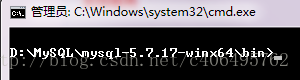
(2)初始化data目錄:
輸入命令 (生成無密碼的root用戶):
mysqld --initialize-insecure
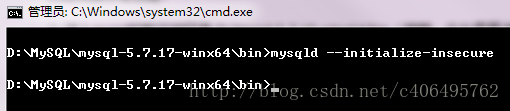
此時在mysql文件夾下會生成一個data文件夾,里面有些文件夾和文件,這樣就表明初始化成功了。
(3)注冊MySQL服務:
輸入命令:
mysqld -install
出現如下圖所示內容,表示注冊成功。

(4)啟動MySQL服務:
輸入命令:
net start mysql
出現如下圖所示內容,表示啟動成功。

(5)設置密碼:
輸入命令:
mysqladmin -u root password 密碼
(6)使用密碼登錄mysql:
輸入命令:
mysql -u root -p
最終完成截圖如下:
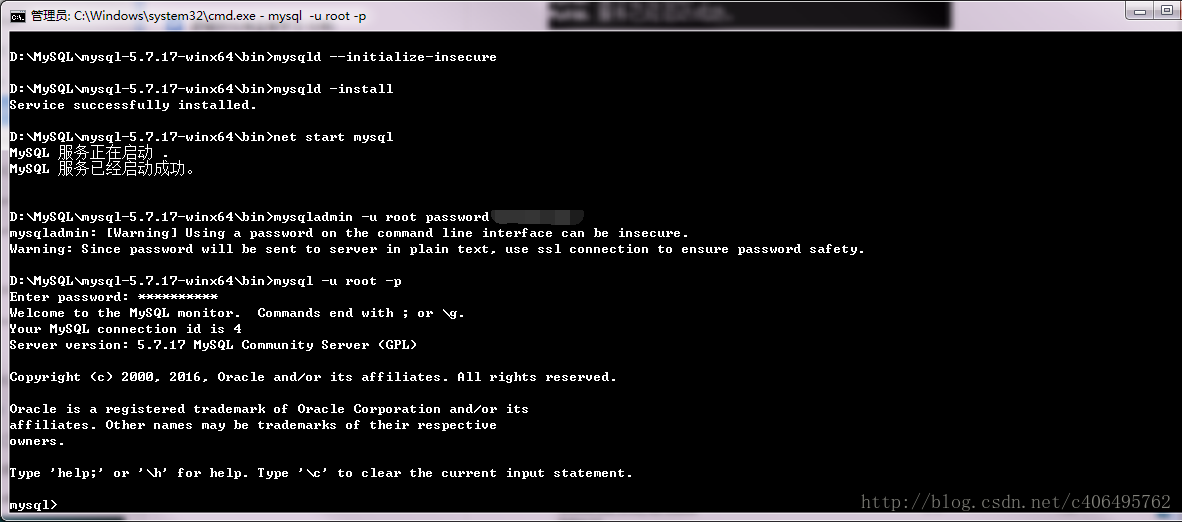
至此,MySQL配置完成。
如果想退出MySQL服務,使用命令:
exit
如果想移除MySQL服務,使用命令:
mysqld --remove
二.Connector/Python安裝:
命令窗口(cmd)使用命令如下:easy_install pymysql3
在python3之后,MySQLdb被pymysql取代了。根據使用版本的不同,安裝不同的連接器。
注意:這個需要在安裝好python3.4之后使用。結果如下:
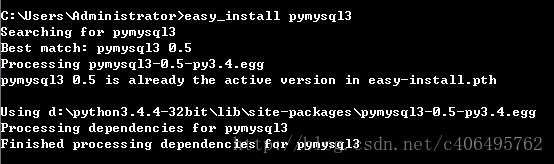
三.測試
test.py程序編寫如下:
import pymysql
conn = pymysql.connect(host='127.0.0.1', port=3306, user='root', passwd='meditation',db='mysql')
cursor = conn.cursor ()
cursor.execute ("SELECT VERSION()")
row = cursor.fetchone ()
print("MySQL server version:", row[0])
cursor.close ()
conn.close () 運行test.py可以查看結果,表明配置成功。
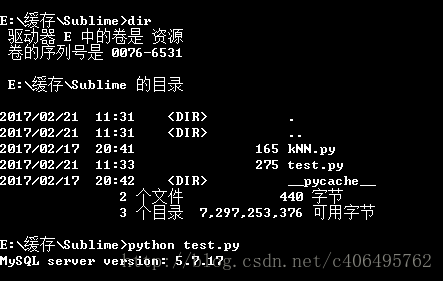
到此,關于“Windows7下Python3.4和MySQL數據庫的安裝教程”的學習就結束了,希望能夠解決大家的疑惑。理論與實踐的搭配能更好的幫助大家學習,快去試試吧!若想繼續學習更多相關知識,請繼續關注億速云網站,小編會繼續努力為大家帶來更多實用的文章!
免責聲明:本站發布的內容(圖片、視頻和文字)以原創、轉載和分享為主,文章觀點不代表本網站立場,如果涉及侵權請聯系站長郵箱:is@yisu.com進行舉報,并提供相關證據,一經查實,將立刻刪除涉嫌侵權內容。